Menetrend wi-fi router asus
Kezdőlap Menetrend Asus Wi-Fi router Asus. Az automatikus kikapcsolás Wi-Fi-én éjjel
Asus router a cég, képesek szabni a munka Wi-Fi hálózaton keresztül menetrend szerint. Egy nagyon hasznos funkció, hogy én magam használni. Ez a funkció lehetővé teszi, hogy az idő, amikor a Wi-Fi modul dolgozni, és mikor nem. Mi is megszokott munkáját Wi-Fi ugrásszerűen. A leggyakoribb alkalmazás, a Wi-Fi ki az éjszakát. Ez a funkció azt használja. Azt állította, hogy automatikusan kikapcsolja a Wi-Fi 12 órakor éjjel, és homályos elosztó Wi-Fi 6 órakor reggel. Ezek a beállítások az összes nap a héten.
Nem minden router ezt a lehetőséget. Például, a TP-LINK láttam nincs ilyen lehetőség. Nem tudom igazán, hogy ez most az új verziók valószínűleg már megtörtént. De a Asus, a funkció ütemezett ki a Wi-Fi történik nagyon cool és értelmezni. Megmutatom a beállítást készülékek új firmware (sötét).
Az emberek gyakran kérdezik, hogy kapcsolja ki a Wi-Fi szükséges az éjszakát. Ami a hatása az egészségre. Azt hiszem, ha akarja, és a router támogatja a ki / be a tervezett rádió, miért nem hozott létre. Különösen, ha van egy éjszakai senki nem használja az internetet vezeték nélküli hálózaton keresztül. És ha kifejezetten lefekvés előtt kapcsolja ki a vezeték nélküli modul, vagy a router is, úgy vélem, hogy ez szükségtelen. Bár, ha úgy dönt.
Között kevés hátránya ezt az utat, hogy ha hirtelen az éjszaka folyamán (amikor a hálózati útválasztó le van tiltva), akkor kell a Wi-Fi-vel, akkor be kell kapcsolódni a router kábelen keresztül, bemegy a beállításokat, és módosítsa a menetrend. Egyszer volt egy eset, amikor szükség volt csatlakozni az új készülék éjjel, és a Wi-Fi hálózat nem volt egyszerű. Nézett, a router be van kapcsolva. Újraindul, Wi-Fi egy pillanatra megjelent és eltűnt. Amit most nem, amíg eszembe jutott, hogy volt ez a menetrend után 12 am tiltva.
Automatikus kikapcsolás és üzembe helyezése a Wi-Fi router Asus (időben)
A router Asus, ez a funkció az úgynevezett „Wireless Scheduler”. Ennyi fogjuk beállítani.
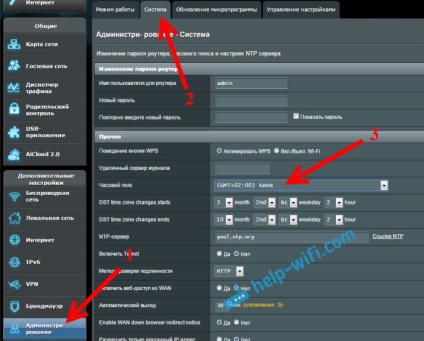
By the way, ezen a lapon, akkor lehet rendelni a WPS gombot a router Asus másik funkció - ki és be a Wi-Fi hálózathoz. Egyszerűen telepítse a kapcsoló közelében Be. / Ki. Wi-Fi és a beállítások alkalmazásához. Ezt követően, akkor képes lesz arra, hogy tiltsa le, és lehetővé teszi a WLAN gombot a router. Ha nem használja a WPS funkciót.
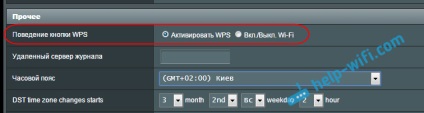
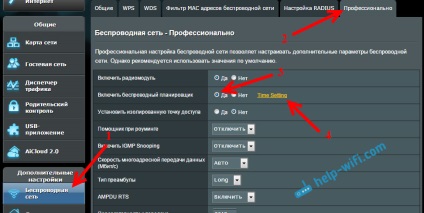
itt minden nagyon egyszerű. Van egy tábla az időt és a napot. És igazunk van ebben a táblázatban válassza ki, amikor a Wi-Fi hálózat ki van kapcsolva. Sejteket izolálhatunk, és törölje. Top egy magyarázat: Hagyjuk - Wi-Fi képes. Deny - vezeték nélküli hálózat le van tiltva. Válassza ki a kívánt cellát, és nyomjuk meg az OK. Beállítása a vezeték nélküli modult le 12:00-06:00 minden nap így nézne ki:
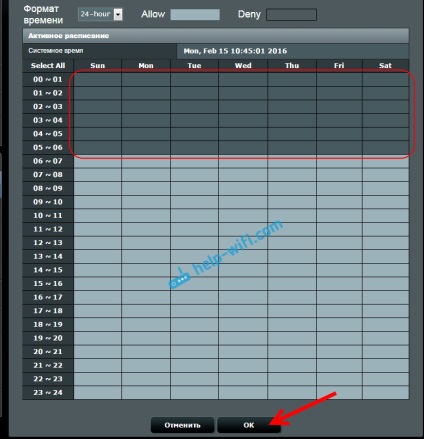
Kattintson az Apply gombra. és kész. A beállítás befejeződött.